कुछ उपयोगकर्ताओं को, सॉफ़्टवेयर के साथ काम करते समय, लगातार दिखने वाले एरर कंसोल जैसी समस्या का सामना करना पड़ा है। जब यह असफलताओं पर प्रकट होता है तो यह अच्छा होता है, लेकिन बिना किसी कारण के इसका रूप बिल्कुल वैसा ही होता है, कभी-कभी एक मूढ़ता का परिचय देता है। एक तरह से या किसी अन्य, लेकिन हर यादृच्छिक, जैसा कि कई लोगों को लगता है, त्रुटि कंसोल की उपस्थिति का एक तार्किक स्पष्टीकरण है।
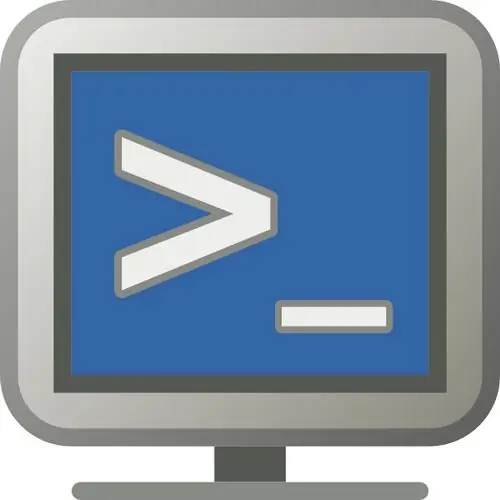
ज़रूरी
कंप्यूटर, इंटरनेट ब्राउज़र ओपेरा।
निर्देश
चरण 1
ओपेरा ब्राउज़र को एक उदाहरण के रूप में लिया गया था। इस कार्यक्रम के काम में, त्रुटि कंसोल विंडो की यादृच्छिक उपस्थिति को एक से अधिक बार देखा गया है। वास्तव में, यह उस कारण को पढ़ने के लिए पर्याप्त है जिसके कारण यह विंडो सामने आई और वर्तमान स्थिति से समाधान खोजने के लिए पर्याप्त है।
चरण 2
सबसे आम गलतियों में से एक ब्राउज़र में गलत ईमेल सेटिंग्स है। आप शायद जानते हैं कि ब्राउज़र में एक प्रोग्राम शामिल है जो आपको न केवल प्राप्त करने की अनुमति देता है, बल्कि ईमेल भेजने की भी अनुमति देता है। इस प्रोग्राम का उपयोगकर्ता हमेशा इसे सही ढंग से कॉन्फ़िगर नहीं करता है, इसलिए इसके संचालन में त्रुटियां दिखाई देती हैं। इस स्थिति से बाहर निकलने का तरीका प्रोग्राम को बदलना है या एक विशेष उपयोगिता का उपयोग करना है जो केवल ई-मेल के साथ काम करने के लिए बनाया गया था।
चरण 3
लगातार लाइन समस्याओं के कारण, वेब पेजों से बार-बार डिस्कनेक्ट हो सकता है। बेशक, यह आपके ISP को हल करने में समस्या के कारण है, लेकिन यह वह जगह है जहाँ त्रुटि कंसोल अपना हिस्सा करने का प्रयास करता है। यहां एकमात्र समाधान बेहतर सिग्नल की प्रतीक्षा करना हो सकता है। कभी-कभी मॉडेम को पुनरारंभ करने से ऐसी स्थिति में मदद मिलती है: मॉडेम बंद करें, 5 सेकंड प्रतीक्षा करें और इसे फिर से चालू करें।
चरण 4
यदि आपकी लाइन पर "प्रॉक्सी सर्वर" विकल्प सक्रिय है, तो इसका उपयोग करें, यह इस समस्या को भी हल कर सकता है। ओपेरा इंटरनेट ब्राउज़र की सेटिंग में इस मोड को सक्रिय करने के लिए, F12 बटन दबाएं, खुलने वाले संदर्भ मेनू में, "प्रॉक्सी सक्षम करें" आइटम का चयन करें।
चरण 5
यदि इन विधियों ने त्रुटि कंसोल को निकालने में आपकी सहायता नहीं की, तो आप इस विकल्प को प्रोग्रामेटिक रूप से अक्षम कर सकते हैं। शीर्ष मेनू "टूल्स" पर क्लिक करें, खुलने वाली सूची में, "सामान्य सेटिंग्स" चुनें। नई विंडो में, "उन्नत" टैब पर जाएं और "सामग्री" चुनें, "जावास्क्रिप्ट कॉन्फ़िगर करें" बटन पर क्लिक करें। जावास्क्रिप्ट सेटिंग्स विंडो में, "त्रुटि पर कंसोल खोलें" चेकबॉक्स को अनचेक करें।







